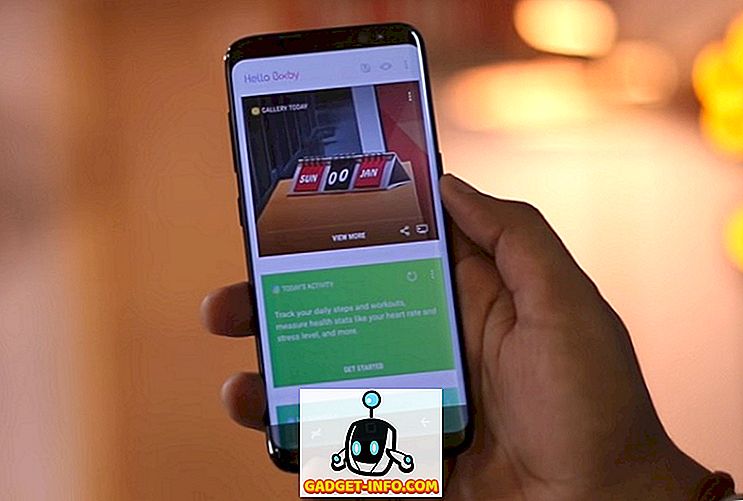iPhones so gladke majhne naprave s pogledom in konjskih moči, da se počutijo in delujejo kot briljanten kos tehnologije. Uporabniški vmesnik je poenostavljen in dosleden, UX pa je na splošno dober in včasih nadležen (razvezana obvestila, gledam vas!). Na splošno pa iPhoni ponujajo nekaj res dobrih funkcij (kot so fotografije v živo) in jih ponavadi izvajajo veliko bolje kot konkurenca. Prepričan sem, da veste veliko funkcij za iPhone, vendar tega morda ne veste: skrita v aplikaciji Nastavitve je funkcija za dostopnost, ki vam omogoča nadzor iPhone-a s premiki glave. Da, to ste slišali prav!
Ko se izognete vprašanju, kako boste izgledali - tresenje glave levo in desno - v javnosti, ta funkcija zveni kot nekaj, kar bi lahko bila točka pogovora med vašimi vrstniki. Seveda, funkcija je mišljena kot funkcijo dostopnosti, vendar to ne pomeni, da je ne morete uporabiti za razstavljanje in videti, kot da bi se ujemala s filmom Star Trek. Vas zanima? To funkcijo lahko omogočite, nastavite in začnete upravljati telefone iPhone s premiki glave:
Nadzor vaš iPhone z glavo premikov
Najprej na prvem mestu: ne krivi me, če izgledaš neumno v javnosti, ali če je tvoj datum odšel, ker si ves čas tresel glavo skozi večerjo.
Zdaj, ko smo to spravili s poti, se lahko osredotočimo na nalogo. Spodaj so navedeni koraki, ki omogočajo gibe glave za vaš iPhone:
1. Odprite » Nastavitve« in se pomaknite do » Splošno« -> »Dostopnost«.

2. Pomaknite se navzdol do podnaslova » Interakcija«, tapnite » Switch Control« in se pomaknite do »Stikala«.

3. Zdaj se dotaknite »Dodaj novo stikalo« -> »Kamera«.

4. Izberite »Left Head Movement« in izberite katero koli »Switch Action«, ki jo želite dodeliti.
- Izbral sem “Notification Center”, vendar lahko izberete katero koli funkcijo, ki ji želite dodeliti.

9. Sedaj izberite “Right Head Movement” in izberite karkoli “Switch Action”, ki ga želite dodeliti.
- Izbrala sem “Siri”, vendar spet lahko izberete, kar želite, da vaš iPhone stori, ko premaknete glavo na desno.

10. To je za nastavitev, zdaj se pomaknite nazaj na glavni zaslon "Switch Control" . Najdete ga v Nastavitve -> Splošno -> Dostopnost -> Nadzor stikala
11. Na vrhu zaslona omogočite »Switch Control«

12. Premaknite glavo v levo in telefon bo opravil funkcijo, ki ste jo dodelili funkciji »Left Head Movement« ; v mojem primeru je odprl “Notification Center”, Premakni glavo v desno in telefon bo opravil funkcijo, ki ste jo dodelili “Right Head Movement” ; v mojem primeru je sprožila „Siri“ .

Na vašem iPhone-u so zdaj omogočene kretnje glave.
Opomba: Geste za premikanje glave lahko nastavite na dejanja, kot je »Tap«, da popolnoma uporabite telefon z gibi glave. Vendar je to zelo počasno in sploh ni zabavno.
Izboljšajte občutljivost za lažji nadzor
Zdaj, ko ste uspešno nastavili nadzor za geste na vašem iPhoneu, je čas, da ga prilagodite svojim željam. Morda ste opazili, da morate glavo (levo ali desno) premakniti zelo očitno, da bo vaš iPhone sprožil stikalo. Na srečo se lahko občutljivost na gibanje spremeni, čeprav na zelo nizko raven nadzora. Če je funkcija privzeto v redu; Super! V nasprotnem primeru sledite spodnjim navodilom, da povečate občutljivost za vaš iPhone.
1. Odprite » Nastavitve« in pojdite na » Splošno« -> »Dostopnost«

2. Pomaknite se navzdol do podnaslova » Interakcija« in tapnite » Switch Control« -> »Switch Stabilization«

3. Tukaj je nekaj možnosti, ki jih lahko urejate glede na vaše želje.
- Zadrži trajanje
- Občutljivost gibanja glave
4. Najprej prilagodite občutljivost gibanja glave . Dotaknite se možnosti, ki pravi »Občutljivost gibanja glave«
- Spremenite občutljivost iz »Nizka« na »Visoka«

5. Pojdite “Nazaj” in tapnite “Hold Duration” . Vklopite in pustite na privzeti vrednosti 0, 10 sekunde

Preizkusite »nadzor stikala« zdaj in mora delovati z manjšimi gibi glave, da sproži ustrezne ukrepe.
GLEJ TUDI: Kako ustvariti svoj glasbeni video s Triller na Android in iPhone
Navdušite vse
Ta funkcija se lahko počuti varljivo, vendar ima veliko potenciala. Tudi s samo dvema gibanjem glave, se lahko zaženejo aplikacije ali nadzorujejo telefon z gestami, kot so te, se lahko izkaže, da so v veliko primerih, ko ne morete fizično dostopati do zaslona. Lahko je tudi točka pogovora na zabavi.
V razdelku Dostopnost za iPhone je veliko več za raziskovanje in popravljanje. Preizkusite to, prilagodite čas trajanja zadržanja različnim vrednostim, da boste našli najboljše, se boste igrali z drugimi funkcijami, ki so na voljo v razdelku »Dostopnost«, in nam sporočite svoje izkušnje v spodnjih komentarjih.